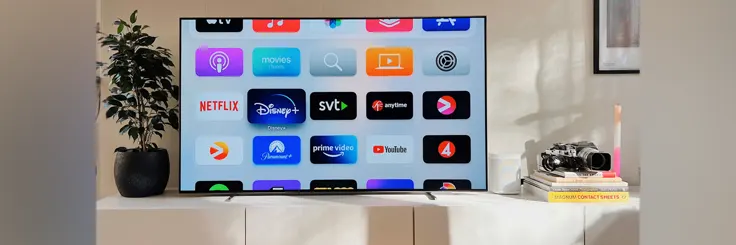Kemajuan teknologi yang pesat membuat cara nonton Youtube di TV dengan WiFi menjadi lebih mudah. Selain Smart TV, televisi biasa pun bisa dipakai untuk menonton Youtube.
Penasaran bagaimana cara menyambungkan Youtube ke TV? Kamu bisa simak artikel ini sampai habis untuk mengetahuinya!
Cara Nonton Youtube di TV
Pada dasarnya, menonton video Youtube di televisi sekarang ini sangat mudah dilakukan selama TV terhubung ke jaringan internet. Namun, memang tidak semua TV bisa melakukannya.
Pasalnya, tidak semua TV memiliki komponen WiFi yang tertanam di dalamnya. Tak jarang, kamu harus membeli perangkat tambahan agar TV yang kamu punya bisa terhubung dengan WiFi yang kamu pakai.
Jadi, memiliki koneksi internet yang dapat diandalkan adalah cara menyambungkan Youtube ke TV yang harus kamu lakukan pertama kali. Untuk mendapatkannya, kamu bisa pakai layanan internet dari Telkomsel Orbit.
Kamu bisa beli modem Orbit Star N1 untuk penggunaan di rumah atau kantor. Kalau tingkat mobilitas kamu tinggi, modem Orbit MiFi N1 bisa jadi pilihan terbaik.
Orbit star N1 adalah pilihan tepat bagi yang ingin terhubung ke jaringan internet stabil dan cepat dengan praktis. Modem 4G dari Telkomsel Orbit ini juga dilengkapi dengan dua buah antena untuk memperkuat sinyal WiFi.
Selain itu, teknologi WiFi 2,4 Ghz dan 2x2 MIMO LTE pun sudah hadir di modem ini. Kecepatan rata-ratanya bisa mencapai hingga 15 Mbps dan dapat terhubung hingga 32 perangkat sekaligus.
Kamu bisa mendapatkan Orbit Star N1 dengan harga Rp579.000 saja. Segera dapatkan Orbit Star N1 di web resmi Telkomsel Orbit, GraPARI terdekat, atau toko resmi Telkomsel di e-Commerce kesayanganmu.
Aktivasi dan dapatkan juga total bonus paket data hingga 150 GB untuk enam bulan pertama. Dengan begitu, internetan dengan Telkomsel Orbit bisa jadi lebih hemat.
Baca Juga: Cara Mengubah TV Biasa Menjadi Smart TV
Sedangkan bagi kamu yang punya mobilitas tinggi, Orbit MiFi N1 adalah pilihan tepat. Modem yang diperkenalkan pada Februari 2023 ini tampil minimalis dengan panel LED besar di depan.
Meski mini, kecepatan internet dan daya tahan baterainya tetap bisa diandalkan. Ini berkat spesifikasi modem Orbit MiFi N1 yang mumpuni seperti di bawah ini:
-
Dimensi: 101 mm x 64 mm x 14.7 mm
-
Teknologi WiFi: 2,4 GHz
-
Teknologi Selular: 2x2 MIMO LTE
-
Tingkat Kecepatan: Avg 15 Mbps
-
Multi Pengguna: 10 Pengguna
-
Baterai: 2050 mAh
Satu hal yang menarik dari modem ini adalah kehadirannya fitur ByPass. Fitur ini memungkinkan pelanggan melepas baterai dan langsung menghubungkan modem dengan pengisi daya untuk tetap memakai modem secara normal.
Modem ini bisa kamu dapatkan di harga Rp599.000 saja. Segera beli dan dapatkan modem Orbit MiFi N1 di web resmi Orbit, GraPARI terdekat, atau toko resmi Telkomsel di e-Commerce favorit kamu!
Nah, kalau internet sudah ada dan kamu sudah mengetahui jenis televisi yang kamu miliki, kini tinggal simak cara menyambungkan TV ke WiFi untuk menonton Youtube. Setidaknya, ada tujuh cara yang bisa kamu coba lakukan, yaitu:
1. Cara Nonton YouTube di TV dengan Set Top Box (STB)
Set top box adalah perangkat keras tambahan yang dapat membantu TV menangkap sinyal digital. Jika TV kamu tidak memiliki fitur WiFi, kamu bisa menambahkan STB yang pada umumnya sudah punya WiFi.
Cara menyambungkan Youtube ke TV dengan Set Top Box adalah:
-
Siapkan perangkat STB dan TV
-
Hubungkan STB ke TV dengan menggunakan kabel yang sesuai.
-
Hubungkan STB ke daya, kemudian nyalakan STB dan TV.
-
Pastikan internet WiFi Telkomsel Orbit sudah menyala.
-
Lalu, buka Menu pada STB.
-
Kemudian pilih Sistem.
-
Pilih Pengaturan Jaringan.
-
Pilih jaringan WiFi rumah yang kamu pakai
-
Masukkan kata sandi dan tunggu hingga terhubung.
-
Pada STB buka Menu > USB > Internet > YouTube.
Baca Juga: Cara Menghubungkan HP ke TV
2. Cara Nonton YouTube di Smart TV dengan WiFi
Cara ini hanya berlaku untuk Smart TV yang secara umum sudah memiliki komponen WiFi di dalamnya. Di samping itu, kebanyakan Smart TV juga sudah terpasang aplikasi Youtube sebagai salah satu aplikasi bawaan.
Cara menonton Youtube dengan WiFi dari Smart TV yaitu:
-
Pastikan koneksi internet Telkomsel Orbit kamu sudah menyala.
-
Nyalakan Smart TV.
-
Buka menu Pengaturan.
-
Pilih jaringan WiFi dan tunggu hingga tersambung.
-
Kembali ke halaman muka TV dan pilih aplikasi Youtube.
-
Selamat, kamu sudah bisa menonton Youtube di TV.
3. Cara Nonton YouTube di TV dengan WiFi via Kode
Cara ini berlaku jika kamu ingin menonton Youtube dalam keadaan dengan menggunakan akun Youtube yang kamu punya di Smart TV. Namun, kamu akan butuh dua perangkat, Smart TV dan smartphone.
Caranya yaitu:
-
Buka aplikasi YouTube di smart TV.
-
Buka Setelan.
-
Gulir ke Tautkan dengan kode TV. Kode TV berwarna biru akan ditampilkan di TV kamu. Kode ini hanya akan berupa angka.
-
Di ponsel atau tablet, buka aplikasi YouTube.
-
Ketuk Transmisikan.
-
Ketuk Tautkan dengan kode TV.
-
Masukkan kode TV berwarna biru yang ditampilkan di TV kamu, lalu ketuk TAUTKAN.
4. Cara Nonton YouTube di TV dengan WiFi via Google Chrome
Cara ini tak jauh berbeda dengan menonton Youtube di TV via Kode. Kamu akan mentransmisikan Youtube dari perangkat lain yang dibuka via Google Chrome ke TV kamu.
Caranya, yaitu:
-
Pastikan perangkat TV dan perangkat lain (laptop atau PC) terhubung ke jaringan WiFi yang sama.
-
Buka Google Chrome di komputer kamu.
-
Tekan simbol ikon 3 titik vertikal di kanan atas.
-
Pada menu yang muncul, pilih Cast atau Transmisikan.
-
Pilih Perangkat TV yang ingin kamu tautkan.
5. Cara Nonton YouTube di TV dari HP ke TV via Miracast
Ini adalah salah satu cara nonton Youtube dari hp ke tv. Namun, tergantung jenis TV, kamu mungkin perlu membeli perangkat tambahan berupa dongle Miracast untuk terhubung dengan televisimu.
Caranya, yaitu:
-
Jika TV kamu tidak memiliki fitur Miracast, pasang perangkat dongle Miracast ke TV.
-
Di HP, masuk menu Settings
-
Tergantung merek HP, pilih Display atau cari Cast.
-
Lalu ubah pengaturannya ke toggle ON.
-
Kemudian, buka aplikasi Youtube dari HP kamu.
-
Jika berhasil, kamu bisa menonton Youtube di TV.
6. Cara Nonton YouTube di TV dengan Google Chromecast
Ini adalah cara terbaik untuk menonton Youtube di TV biasa yang tidak memiliki sistem operasi. Namun, kamu akan membutuhkan HP dan perangkat bernama Google Chromecast.
Caranya yaitu:
-
Pasang perangkat dongle Google Chromecast ke TV.
-
Siapkan perangkat Google Chromecast dari HP.
-
Pastikan kamu menggunakan jaringan WiFi yang sama.
-
Di HP, buka aplikasi Google Home.
-
Ketuk Perangkat > Tambahkan > Perangkat Baru.
-
Ikuti langkah-langkahnya.
-
Penyiapan berhasil.
-
Lalu, buka aplikasi aplikasi Youtube di HP
-
Ketuk ikon Cast di pojok atas layar.
-
Pilih perangkat yang ingin kamu pakai untuk mentransmisikan Youtube.
-
Pilih TV yang kamu pakai.
-
Ketuk Play.
7. Cara Nonton YouTube di TV dengan Android TV Box
Terakhir, kamu bisa pakai Android TV Box. Perangkat ini sedikit berbeda dengan STB biasa karena sudah terpasang sistem operasi Android di dalamnya. Biasanya, kamu dapat menemukan aplikasi Youtube di dalamnya.
Caranya yaitu:
-
Sambungkan TV kamu dengan Android TV Box yang telah kamu beli.
-
Ubah input TV menjadi HDMI.
-
Masuk menu utama Android TV Box kamu.
-
Buka aplikasi YouTube
-
Selesai, kamu sudah bisa menonton Youtube di TV.
Nonton Youtube Lebih Nyaman Berkat Dukungan Jaringan Telkomsel Orbit
Dengan berbagai pilihan cara menonton Youtube di TV dengan WiFi ini, kamu bisa memilih cara mana yang paling sesuai dengan kebutuhanmu. Namun, cara apapun yang kamu pilih, pastikan untuk menggunakan koneksi internet terbaik.
Saran kami, pakai koneksi internet dari Telkomsel Orbit. Dengan dukungan jaringan Telkomsel yang luas, kamu bisa terhubung ke internet dari mana saja dan kapan saja tanpa kendala berarti.
Harga paket datanya pun murah dan terjangkau jika kamu membelinya melalui saluran penjualan resmi seperti dari aplikasi MyOrbit. Aplikasi MyOrbit, bisa kamu unduh dari Play Store untuk Android dan App Store untuk iOS.
Dengan Telkomsel Orbit, aktivitas menonton Youtube kamu bisa jadi lebih nyaman dan lancar.
- 22
- 3368